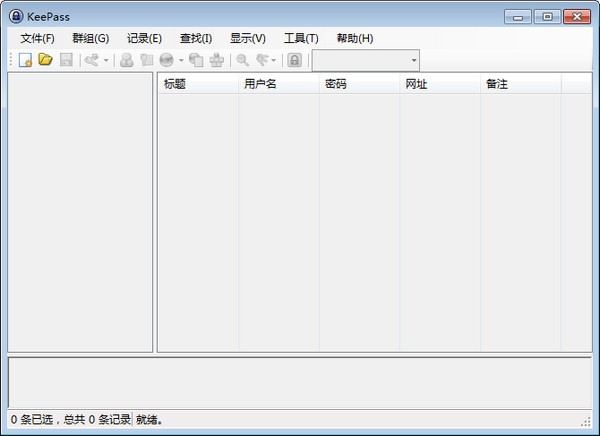
KeePass中文免安装版使用说明
中文包解压缩后放在keepass目录的Languages目录中。然后进入“View”-“Change Language...”选择简体中文语言包,并点击确定重启。
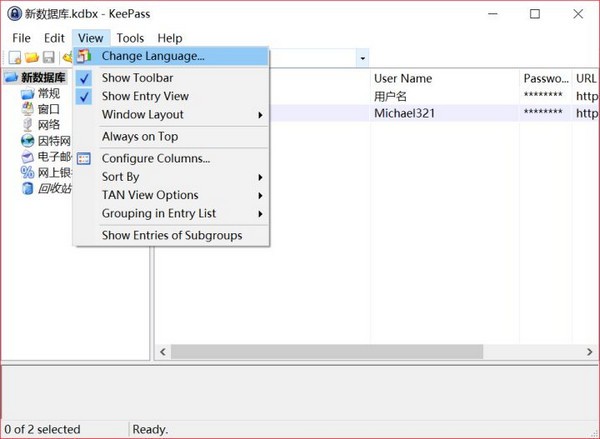
重启后keepass应该就是中文界面了,打开keepass,点击软件左上角的“文件”-“新建”创建一个新的密码数据库
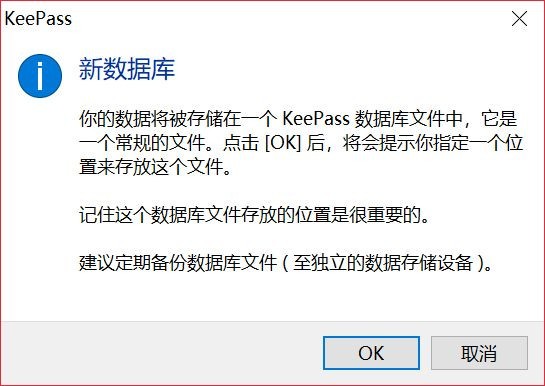
点击ok后选定一个位置保存,可以用一个临时位置比如桌面(以后这个数据库文件可以随时剪切去别的地方)。
选定密码数据库位置后,需要创建管理密码
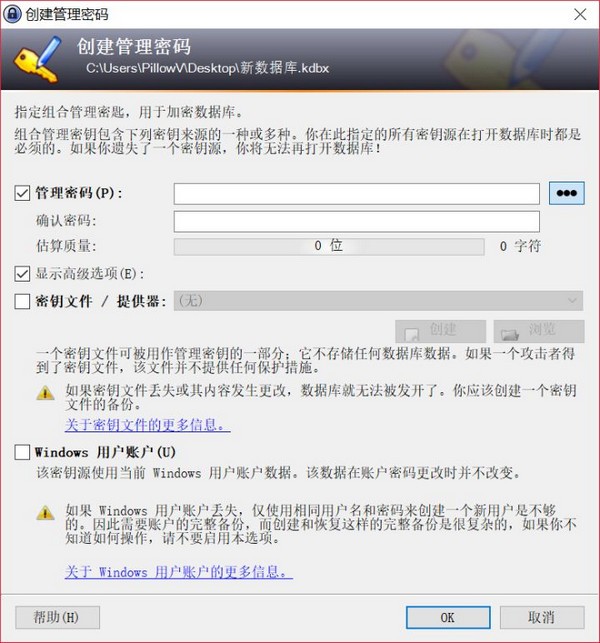
密钥文件是一个密码校验文件,如果选择了密钥文件,则以后打开数据库除了密码还需要这个密钥文件才能打开,可以选择以提高安全性。密钥文件可以是一个文本,一张图片,一个表情包或者一个key文件等等等等。你甚至可以用你的身份证扫描件或者你喜欢的大姐姐视频做密钥文件。
注意!!windows用户账户千万别勾选,血的教训!!
密码创建后就是创建数据库文件,其他选项都不重要,重要的是安全这一步:
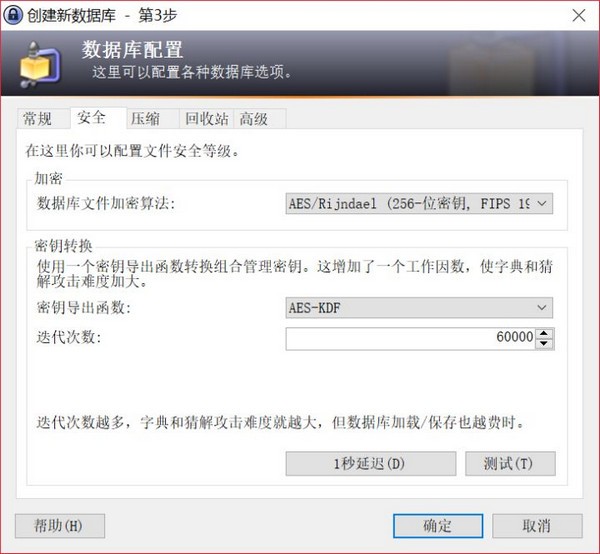
你可以选择你喜欢的加密方式,如果不懂的话(比如我),随便改改不用默认的就是了(不负责任)。
下一步:
我会好好保管我的数据库,密码以及密钥文件的,所以我没打印,有需要的可以打印。
然后数据库就打开了,打开后的数据库别急着生成密码,先做以下几个配置
在“工具”-“生成密码表”中,将你以后需要自动生成的密码规则选好,包括密码长度和所需字符,以后新建密码的自动生成就是按这个规则生成的。
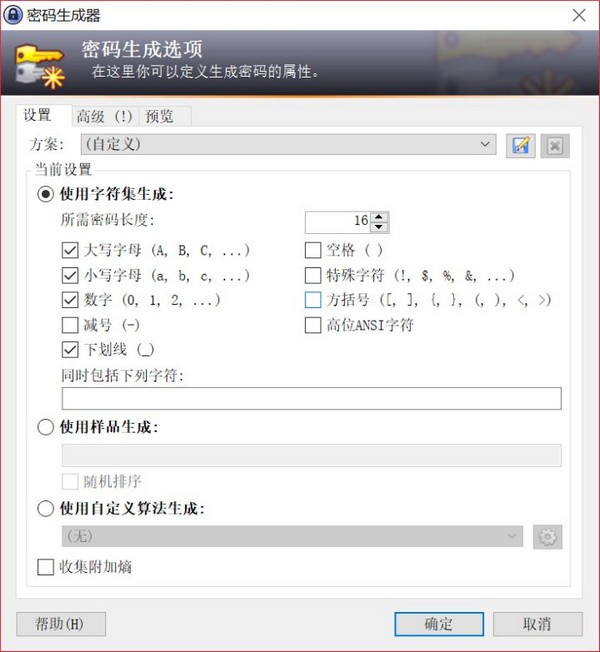
如果怕麻烦,就按默认的就好了,因为有的网站的密码是不支持其他字符的,生成后还需要手工删除。
接着就是“工具”-“选项”里的配置,内容非常多,需要的可以自己看。
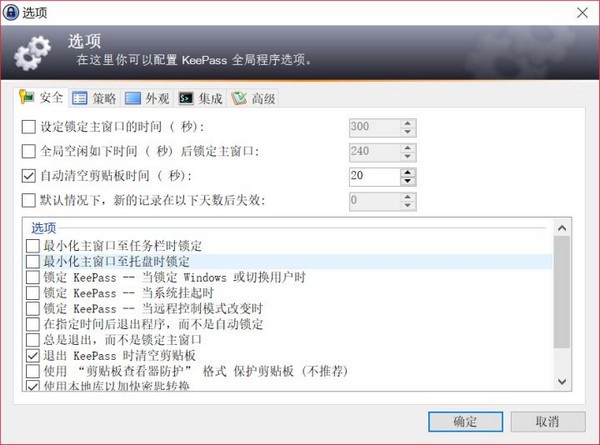
记住:“高级”中的“退出和锁定数据库时自动保存”不用勾选。
这些配置完毕后,基本配置就差不多了。
KeePass中文免安装版软件特色
第一,完全免费。你不需要花一分钱买这个软件。
2.体积小。该软件有两个版本:第一代和第二代。前者较轻(1.4M),打开很快,后者有较多的功能(2.1M)。除这些区别外,两个接口几乎相同。
3.有中文界面。该软件包在下载后默认为英文界面,可以很容易地找到中文语言包,将这个软件包解压到程序所在的文件夹,然后在视图菜单的中文界面上更改。
4.无需安装。有正式的安装版本和绿色版本。当然,No1软件推荐的是后者。这样一来,就不必担心系统重装后软件不能运行的问题,也不用担心密码丢失。
5.无可比拟的安全。利用本软件,帐号和密码泄露的可能性很小。由于所有帐号和口令信息都保存在自己创建的数据库文件中。需要密码才能打开这个数据库,这个文件本身也是加密的,加上自动/手动锁定功能,可以说是万无一失。接口默认密码用点表示,也可以还原成明文,也可以提高安全性。
6.任何重要资料均可记录。缺省情况下,每条记录只提供四个参数:帐号、口令、网站网址和注解,许多类似软件也提供了这样的功能,但是KeePass可以记录更多的信息。
在每一个记录的高级界面上,你可以添加所有格式的文件,例如图片,文档等。增加文件之后,双击文件名也可快速打开。
可添加附加域。例如网上银行可能要求您记录信用卡账户。这个时候,您可以创建一个名为信用卡账户的域名,在字段值中输入12个字符。此外,有些网站在注册时会让你设置问题和答案来找回密码。我相信大多数人都不记得了,因为不同网站可选择题,答案可以随意填写。此时,可以将问题创建为字段名,答案保存为字段值。
7.迅速安全地复制帐号和密码,不必再重复输入。双击注册帐号和密码时,这些信息暂时保存在剪切板上(默认的12秒钟内自动清除剪切板),方便你粘贴。站点直接在双击后打开,在右键菜单中还可以快速复制自定义域。
8.数据库文件可以被创建。同一计算机上的KeePass可以很方便地供许多人使用。
9.可以批量导入导出密码。
有了同步功能,你可以同步账户信息到其他数据库文件。这个功能也很实用,而且很少见。
11.记录可分类。KeePass默认有6种分类。若感觉不够或不适合你,也可以自己创建更多的分类(软件叫群)。
有多种排序方式,也可更改窗口布局和顶部显示。
密码发生器自带。
14.更改历史的自动记录,在更改之前可以很快找到所有信息。我们经常更改密码和用户名。但改变之前的信息对我们也很重要,很多时候可以用到旧信息。KeePass的作者也考虑到了这一点,因此,每一次修改之前的信息都不会被删除,而会被保存成历史。在编辑记录时,双击历史界面查看。
15.可减至系统托盘。
16.自动用快捷键登录。根据预设,KeePass会自动决定你要浏览哪个网站。如果登录框获得焦点,按ctrl+alt+alt+键可以自动帮助您填写相关网站的用户名、密码,甚至登录键。还可以设置窗口自定义规则,让自动登录功能仅在特定程序中生效。若登录时需要填写验证码等信息(即默认规则出了问题),可以创建用于修改的自定义规则,如取消自动点击按钮。
